Même si nos smartphones sont en train de devenir de plus en plus puissants, il est un point sur lequel les téléphones mobiles le sont de moins en moins, l’autonomie. En effet, les Crosscall Core-X5 sont équipés de tellement de capteurs, d’écran de plus en plus grands, de processeurs de plus en plus puissants, que toutefois la batterie n’est pas systématiquement à la hauteur. Si vous souhaitez contrôler de manière efficace le niveau de batterie sur votre smartphone vous allez avoir besoin du repère visuel dans votre barre de notifications. Nous allons précisément, sur cette page, vous expliquer comment afficher le pourcentage de batterie sur votre Crosscall Core-X5?
Pour cela, nous allons tout d’abord vous expliquer comment le faire directement depuis les paramètres de votre Crosscall Core-X5, et, par la suite, comment afficher le pourcentage de batterie sur votre Crosscall Core-X5 grâce à une application.
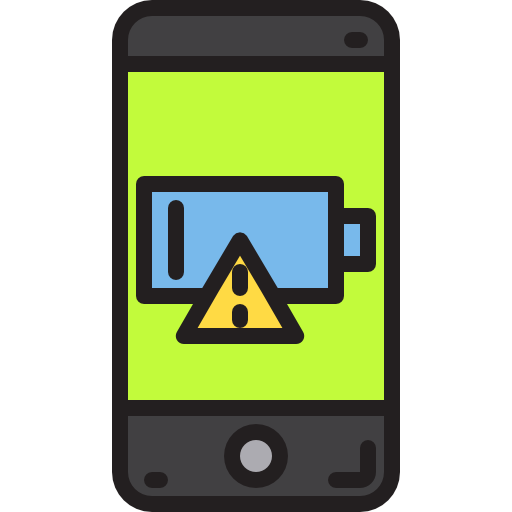
Comment afficher le pourcentage de batterie sur l’écran de mon Crosscall Core-X5?
L’utilisation des smartphones engendre des consommations d’énergie conséquentes. Comme on vous le disait, même dans le cas où les marques tentent d’améliorer les performances des batteries, particulièrement avec des optimisations logicielles ou en augmenter leur capacité, elles ont tout de même du mal à tenir la cadence. Généralement, un Crosscall Core-X5 neuf va tenir 1 à 1 journée et demi en utilisation moyenne et va rapidement après quelques mois tenir moins d’une journée. Il est donc capital, pour ne pas se retrouver avec un téléphone sans batterie d’afficher le pourcentage de batterie sur l’écran de son Crosscall Core-X5 de manière à contrôler convenablement l’énergie de ce dernier.
On va précisément vous le détailler à présent, vous allez être ravi de découvrir que c’est très facile à mettre en oeuvre:
- Rendez-vous dans les » Paramètres » de votre Crosscall Core-X5
- Puis dans l’onglet » Batterie »
- Enfin, vous n’aurez plus qu’à activer la fonction » Pourcentage de batterie » pour le voir afficher sur la barre de notifications supérieure de votre Crosscall Core-X5
- Il arrive parfois que le chemin pour arriver à cette option varie selon la version Android installée sur votre smartphone, quoi qu’il en soit, vous devrez arriver dans les options de la batterie pour activer cette option
Si jamais, même avec l’activation de cette fonction vous remarquez que votre batterie se vide trop rapidement, vous avez probablement des problèmes de batterie et vous voulez vérifier l’état de la batterie de votre Crosscall Core-X5, on vous invite à lire notre article sur ce thème pour comprendre la nature du soucis.
Comment utiliser une application pour mettre le pourcentage de batterie sur mon Crosscall Core-X5?
Si jamais vous n’avez pas réussi à trouver la fonction dans vos paramètres, ou que vous avez envie d’ afficher le pourcentage de batterie sur votre écran d’accueil ou un autre emplacement sur votre Crosscall Core-X5 . Sachez qu’il y a des applications spécifiques à ce type de fonction. Vous allez donc avoir la possibilité de connaître à tout moment l’état de votre batterie. Suivez la procédure ci-dessous pour utiliser Big Battery Indicator pour afficher le pourcentage de batterie sur votre smartphone:
- Allez sur le Google Play Store
- Téléchargez et installez Big Battery Indicator
- Ouvrez l’application
- Définissez la taille du Widget que vous souhaitez faire paraître à un ou plusieurs de vos écrans d’accueil
- Vous pouvez même choisir les couleurs et la calligraphie de la police du Widget
- Pour terminer, dans l’éventualité où vous cliquez sur le Widget vous pourrez avoir le détails de la consommation d’énergie de votre Crosscall Core-X5
Si jamais vous souhaitez un max de tutos pour devenir un maitre du Crosscall Core-X5, on vous invite à parcourir les autres tutos de la catégorie : Crosscall Core-X5.
